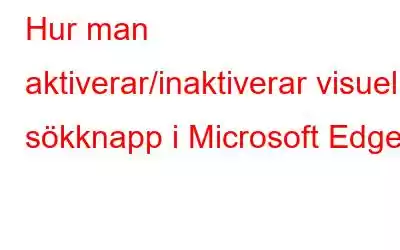Bings visuella sökning integreras nu i Microsofts Edge-webbläsare. En dedikerad visuell sökknapp visas nu när du håller muspekaren över fotografier, förutom möjligheten att söka bilder genom ett högerklicksalternativ på snabbmenyn.
Vad är visuell sökning?
Visuell sökning är en Microsoft Edge-funktion som låter dig söka efter foton från webbplatser med hjälp av Microsofts Bing-sökmotor. Funktionen, som är inbyggd i Edge-webbläsaren, kommer att vara användbar för alla som ofta söker efter fotografier efter källan eller liknande bilder. Vi har behandlat hur du aktiverar eller inaktiverar visuell sökning i Microsoft Edge i den här artikeln.
Hur du aktiverar/inaktiverar visuell sökning i Microsoft Edge
Steg 1: Tryck på Windows + S på tangentbordet och skriv Edge. Klicka på Edge-ikonen för att öppna webbläsaren.
Steg 2: Klicka sedan på de tre horisontella prickarna i det övre högra hörnet och välj Inställningar från rullgardinsmenyn.
Obs: Om du inte ser alternativen för inställningar, rulla ner i rullgardinsmenyn tills du ser den.
Steg 3: När du klickar på Inställningar öppnas en ny flik i Edge-webbläsaren och du måste klicka på fliken Utseende i den vänstra panelen.
Steg 4: Rulla ned alternativen i den högra panelen och leta reda på kontextmenyn. Du hittar ett alternativ nedan märkt som visuell sökning.
Steg 5: Klicka på alternativet för visuell sökning och slå på växlingsknappen för "Visa visuell sökning i snabbmenyn" . Detta gör det möjligt för användaren att få tillvalet visuell sökning i högerklicksmenyn.
Steg 6: Slå nu på växlingsknappen märkt som "Visa visuell sökning på bildsvävare" och du kan söka efter en bildmatchning på Bing genom att bara föra muspekaren över den.
Obs: Om du inte ser den visuella sökningen alternativet i Utseendeinställningarna, sedan kan du kopiera och klistra in sökvägen nedan i en ny flik i Microsoft Edge. Följ steg 5 och 6 för att aktivera visuell sökning.
edge://settings/appearance/visualSearch
Annars kan du använda länken nedan om din Edge-versionen stöder inte Visual Search.
Se den, sök den | Bing Visual Search
Hur man använder Google Chrome för visuell sökning
Om du använder Google Chrome Om du letar efter en jämförbar funktion kommer du att bli glad att veta att den redan finns. Google Lens-funktionalitet lades till på Chrome-skrivbordet från och med Chrome 92. Du kan använda funktionen "Sök efter bilder med Google Lens", som är tillgänglig från snabbmenyn för högerklick, för att söka efter bilder med Lens eller Google Images omvänd bildsökning.
Du kan också högerklicka på valfri bild i webbläsaren Google Chrome och sedan välja "Sök på Google efter detta bildalternativ".
Om du har bilden på din hårddisk, navigera sedan till Google Images officiella webbplats och klicka på kameraikonen. Du kommer att få alternativ att antingen klistra in bildens URL eller ladda upp den från disken.
Det sista ordet om hur man aktiverar/inaktiverar visuell sökning i Microsoft edgeOn Edge, visuell sökning gör det enkelt att slå upp bilder. Det är dock inte det enda valet som finns tillgängligt för dig. Du kan alltid använda Chrome för att söka bilder åt dig under omvänd bildsökning. Med den helt nya Edge byggd på Chromium-modellen har den nu blivit en effektiv webbläsare med vissa funktioner som överträffar Google Chrome själv. Det slutgiltiga valet förblir dock hos dig.
Följ oss på sociala medier – . För eventuella frågor eller förslag, vänligen meddela oss i kommentarsektionen nedan. Vi återkommer gärna med en lösning. Vi lägger regelbundet ut tips och tricks, tillsammans med svar på vanliga problem relaterade till teknik.
Läs: 0